如何关闭 Mac OS X 邮件中的拼写检查
![]() 在 OS X 中禁用自动更正,自动拼写检查功能继续坚持在 Mac OS X 的邮件应用程序中。对于对自己的拼写能力有信心、被拼写检查功能困扰的用户,或者只是厌倦了更正出站电子邮件中的自动更正的用户,您可能会发现它有助于完全禁用 Mac 上邮件应用程序中的拼写检查功能。
在 OS X 中禁用自动更正,自动拼写检查功能继续坚持在 Mac OS X 的邮件应用程序中。对于对自己的拼写能力有信心、被拼写检查功能困扰的用户,或者只是厌倦了更正出站电子邮件中的自动更正的用户,您可能会发现它有助于完全禁用 Mac 上邮件应用程序中的拼写检查功能。
有两种方法可以访问此设置,最快和最简单的方法是通过菜单栏项,但如果需要,您也可以在“邮件”应用程序的“撰写”偏好设置中取消选择拼写检查功能。
如何在 Mac 的邮件中禁用拼写检查
以下是如何在 Mac OS X 的邮件应用程序中快速禁用拼写检查:
- 在 Mac 邮件应用程序中,创建一个新的邮件消息,以便打开并激活一个新的电子邮件撰写窗口
- 现在下拉“编辑”菜单并转到“拼写和语法”,然后转到“检查拼写”子菜单,选择“从不”以完全禁用邮件应用程序中的拼写检查引擎
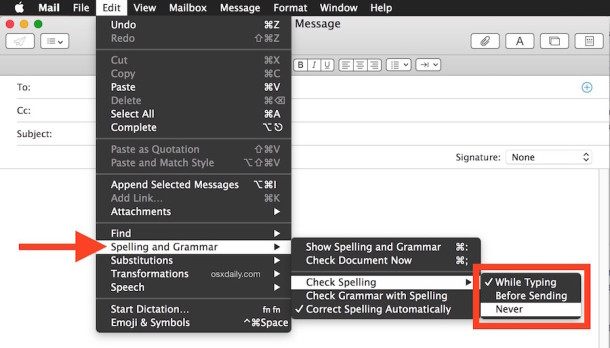
这将关闭 Mac OS X 邮件应用程序中的所有拼写检查功能,无论通用系统级拼写自动更正功能设置的是什么。
禁用此功能后,您仍然可以根据需要选择手动检查拼写。为此,您可以返回“拼写和语法”菜单并选择“立即检查文档”,或者在打开活动电子邮件撰写窗口的情况下,按 Command + ; (分号)立即对该电子邮件进行拼写检查。
如前所述,此设置也存在于 Mac 邮件首选项 > 撰写 > 检查拼写 > 从不
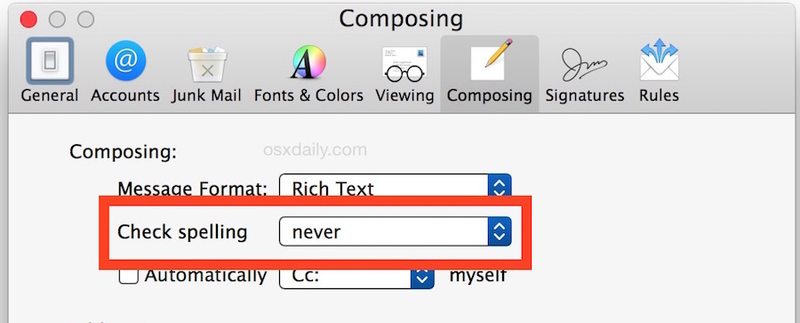
尽管具有多个级别的印刷错误更正可能看起来很奇怪,但实际上有相当多的 Mac 应用程序具有像这样的单独拼写检查功能,可以覆盖或否决系统级别的自动更正,反之亦然。这与 Safari 中的拼写检查 和 Pages 和 TextEdit 中的自动更正,这也与 Mac OS X 中的通用自动更正首选项分开。
如果您在 Mac 上遇到拼写检查和自动更正问题,您可能还想在 iPhone 和 iPad 上禁用它也是,它由系统级开关控制,不需要像某些 Mac OS X 应用那样单独切换 iOS 应用。
